จะลบย่อหน้าว่างทั้งหมดใน Word ได้อย่างไร?
หากเอกสารครอบคลุม 200 หน้าโดยมีย่อหน้าว่างเปล่าหลายร้อยย่อหน้าการลบย่อหน้าที่ว่างทั้งหมดทีละย่อหน้าเป็นเรื่องที่น่าปวดหัว วิธีลบย่อหน้าว่างทั้งหมดอย่างมีประสิทธิภาพและรวดเร็ว? ใช้เวลาสักครู่เพื่อดูบทแนะนำนี้และคุณจะพบคำตอบ
ลบย่อหน้าที่ว่างเปล่าทั้งหมดด้วยฟังก์ชัน Find and Replace
ลบย่อหน้าว่างทั้งหมดโดยใช้ VBA
ลบย่อหน้าว่างทั้งหมดด้วย Kutools for Word
เครื่องมือเพิ่มประสิทธิภาพที่แนะนำสำหรับ Word
Kutools สำหรับ Word: บูรณาการเอไอ 🤖คุณสมบัติขั้นสูงมากกว่า 100 รายการช่วยประหยัดเวลาในการจัดการเอกสารของคุณถึง 50%ดาวน์โหลดฟรี
แท็บ Office: แนะนำแท็บที่เหมือนกับเบราว์เซอร์ใน Word (และเครื่องมือ Office อื่นๆ) ทำให้การนำทางหลายเอกสารง่ายขึ้นดาวน์โหลดฟรี
 ลบย่อหน้าที่ว่างเปล่าทั้งหมดด้วยฟังก์ชัน Find and Replace
ลบย่อหน้าที่ว่างเปล่าทั้งหมดด้วยฟังก์ชัน Find and Replace
Office Tab: นำอินเทอร์เฟซแบบแท็บมาสู่ Word, Excel, PowerPoint... |
|
ปรับปรุงขั้นตอนการทำงานของคุณทันที อ่านเพิ่มเติม ดาวน์โหลดฟรี
|
ไม่มีใครชอบใช้เวลามากในการลบย่อหน้าที่ว่างทั้งหมดทีละย่อหน้า ฟังก์ชัน Find and Replace ใน Word มักใช้ตราบเท่าที่เราทราบว่าสัญลักษณ์ย่อหน้าว่างสามารถพบได้ใน Paragraph Mark ในช่อง Find What
1 คลิก หน้าแรก > แทนที่ เพื่อเปิดใช้งานยูทิลิตี้นี้

2 คลิก เพิ่มเติม >> ปุ่มเพื่อเปิดตัวเลือกเพิ่มเติม ดูภาพหน้าจอด้านล่าง:

3. วางเคอร์เซอร์ในไฟล์ หาอะไร และเลือก เครื่องหมายย่อหน้า จาก พิเศษ เมนูแบบเลื่อนลง
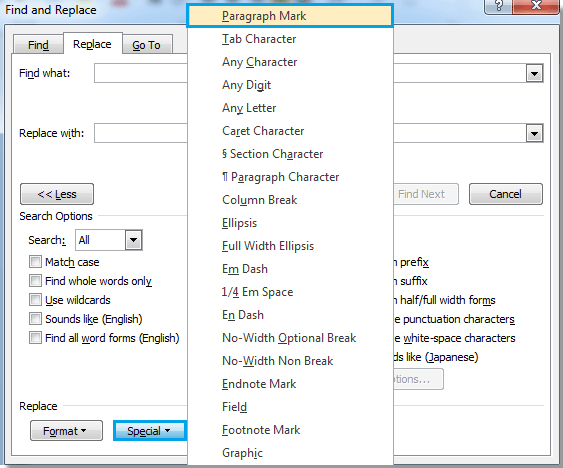
4. หลังจากเลือก เครื่องหมายย่อหน้าจะมี“^p” ที่แสดงในรูปแบบ หาอะไร สนาม
5 ป้อน "^p" เพื่อทำ "^ ^ พีพี"ใน หาอะไร และคลิก แทนที่ทั้งหมด.
หมายเหตุ:
"^p” จะลบไม่เพียง แต่ย่อหน้าที่ว่างเปล่าเท่านั้น แต่ยังรวมถึงเครื่องหมายย่อหน้าทั้งหมดในเอกสารเพื่อให้ข้อความทั้งหมดอยู่ใกล้เกินไปในหนึ่งย่อหน้า
"^ ^ พีพี” จะลบเฉพาะย่อหน้าว่างทั้งหมด (เครื่องหมายย่อหน้าว่าง)
 ลบย่อหน้าที่ว่างเปล่าทั้งหมดโดยใช้ VBA
ลบย่อหน้าที่ว่างเปล่าทั้งหมดโดยใช้ VBA
หากคุณต้องการใช้ Macro ในการทำงานกับเอกสาร word คุณสามารถใช้รหัส VBA เพื่อลบย่อหน้าว่างทั้งหมดใน word ได้
1. กด“Alt-F11” เพื่อเปิดไฟล์ Microsoft Visual Basic สำหรับแอปพลิเคชัน หน้าต่าง
2 คลิก โมดูล บน สิ่งที่ใส่เข้าไป คัดลอกและวางรหัส VBA ต่อไปนี้ลงในไฟล์ โมดูล หน้าต่าง

รหัส VBA ของการลบย่อหน้าว่าง:
อนุวรรคย่อหน้า ()
การเลือก ค้นหา ล้างการจัดรูปแบบ
Selection.Find.Replacement.ClearFormatting
ด้วย Selection.Find
. ข้อความ = "^ p ^ p"
.Replacement.Text = ""
.Forward = จริง
.wrap = wdFindContinue
.Format = เท็จ
.MatchCase = เท็จ
.MatchWholeWord = เท็จ
.MatchByte = เท็จ
.MatchAllWordForms = เท็จ
.MatchSoundsLike = เท็จ
.MatchWildcards = เท็จ
.MatchFuzzy = เท็จ
จบด้วย
Selection.Find.Execute Replace: = wdReplaceAll
ย่อยสิ้นสุด
4 คลิก เรียกใช้ Macro  บนแท็บ Run
บนแท็บ Run
 ลบย่อหน้าว่างทั้งหมดด้วย kutools for Word
ลบย่อหน้าว่างทั้งหมดด้วย kutools for Word
ในการลบย่อหน้าที่ว่างเปล่าทั้งหมดใน word คุณลักษณะในตัวต้องใช้ขั้นตอนสองสามขั้นตอนในขณะที่ Macro ดูซับซ้อนเกินกว่าจะเข้าใจ มีวิธีที่ง่ายกว่าที่จะช่วยให้เราลบย่อหน้าที่ว่างเปล่าทั้งหมดออกอย่างรวดเร็วได้หรือไม่? ใช่, Kutools สำหรับ Word เป็นทางออกที่ดีที่สุดของคุณ
Kutools สำหรับ WordAdd-in ที่ใช้งานง่ายประกอบด้วยกลุ่มฟังก์ชันต่างๆเพื่อความสะดวกในการทำงานและเพิ่มความสามารถในการประมวลผลเอกสาร ทดลองใช้ฟรี 45 วัน! รับไปเดี๋ยวนี้เลย!
1. โปรดใช้ยูทิลิตี้นี้โดยคลิก Kutools > พาราเปล่า > ลบเครื่องหมายย่อหน้าที่ว่างเปล่า. ดูภาพหน้าจอ:

2 หลังจากคลิก ลบเครื่องหมายย่อหน้าที่ว่างเปล่าย่อหน้าที่ว่างทั้งหมดจะถูกลบออกจากเอกสารทั้งหมด
 |
 |
 |
หมายเหตุ: หากคุณต้องการลบย่อหน้าว่างออกจากส่วนที่เลือกของเอกสาร Kutools for Word สามารถช่วยคุณได้เช่นกันโปรดอ่านข้อมูลเพิ่มเติมจาก โปรดคลิกที่นี่เพื่ออ่านรายละเอียดเพิ่มเติม.
สุดยอดเครื่องมือเพิ่มผลผลิตในสำนักงาน
Kutools สำหรับ Word - ยกระดับประสบการณ์คำศัพท์ของคุณด้วย Over 100 คุณสมบัติเด่น!
🤖 Kutools ผู้ช่วย AI: แปลงโฉมงานเขียนของคุณด้วย AI - สร้างเนื้อหา / เขียนข้อความใหม่ / สรุปเอกสาร / สอบถามข้อมูล ขึ้นอยู่กับเอกสารทั้งหมดนี้ภายใน Word
📘 ความเชี่ยวชาญด้านเอกสาร: แยกหน้า / ผสานเอกสาร / ส่งออกตัวเลือกในรูปแบบต่างๆ (PDF/TXT/DOC/HTML...) / แบทช์แปลงเป็น PDF / ส่งออกเพจเป็นรูปภาพ / พิมพ์หลายไฟล์พร้อมกัน...
✏ การแก้ไขเนื้อหา: ค้นหาแบทช์และแทนที่ ข้ามหลายไฟล์ / ปรับขนาดรูปภาพทั้งหมด / ย้ายแถวและคอลัมน์ของตาราง / แปลงตารางเป็นข้อความ...
🧹 ทำความสะอาดได้อย่างง่ายดาย: หลบไป พื้นที่พิเศษ / แบ่งส่วน / ส่วนหัวทั้งหมด / กล่องข้อความ / เชื่อมโยงหลายมิติ / หากต้องการดูเครื่องมือถอดเพิ่มเติม โปรดไปที่ของเรา ลบกลุ่ม...
➕ ส่วนแทรกโฆษณา: แทรก ตัวคั่นหลักพัน / กล่องกาเครื่องหมาย / ปุ่มวิทยุ / คิวอาร์โค้ด / บาร์โค้ด / ตารางเส้นทแยงมุม / คำอธิบายสมการ / คำบรรยายภาพ / คำบรรยายตาราง / รูปภาพหลายภาพ / ค้นพบเพิ่มเติมใน แทรกกลุ่ม...
🔍 การเลือกที่แม่นยำ: ระบุ หน้าที่เฉพาะเจาะจง / ตาราง / รูปร่าง / หัวเรื่องย่อหน้า / เสริมการนำทางด้วย ข้อมูลเพิ่มเติม เลือกคุณสมบัติ...
⭐ การปรับปรุงดาว: นำทางอย่างรวดเร็วไปยังสถานที่ใด ๆ / แทรกข้อความซ้ำอัตโนมัติ / สลับระหว่างหน้าต่างเอกสารได้อย่างราบรื่น / 11 เครื่องมือการแปลง...
